画好一张卡通的人物卡不容易,用软件来画好一张人物卡也是需要一定的耐心的,今天用PPT软件画一张萌萌的人物卡,效果如下图,有兴趣的朋友们一起来学习吧
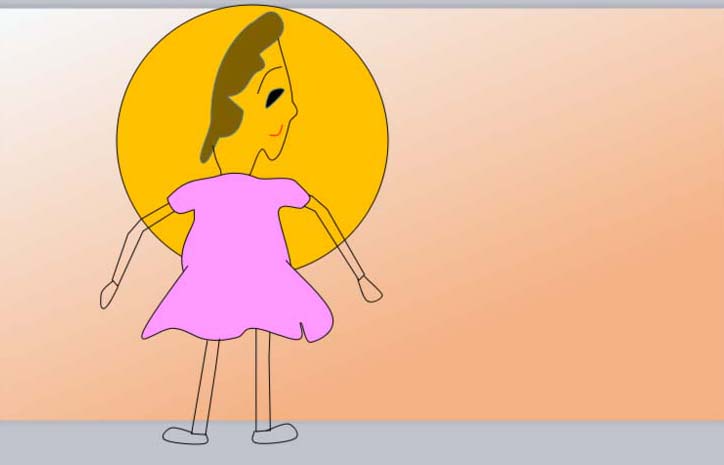
1、新建一个宽屏16:9的空白文档,如图所示

2、选择多边形工具,开始画好人物的头,需要不断的调整顶点进行编辑,需要用鼠标左键点击,然后改成平滑的顶点。
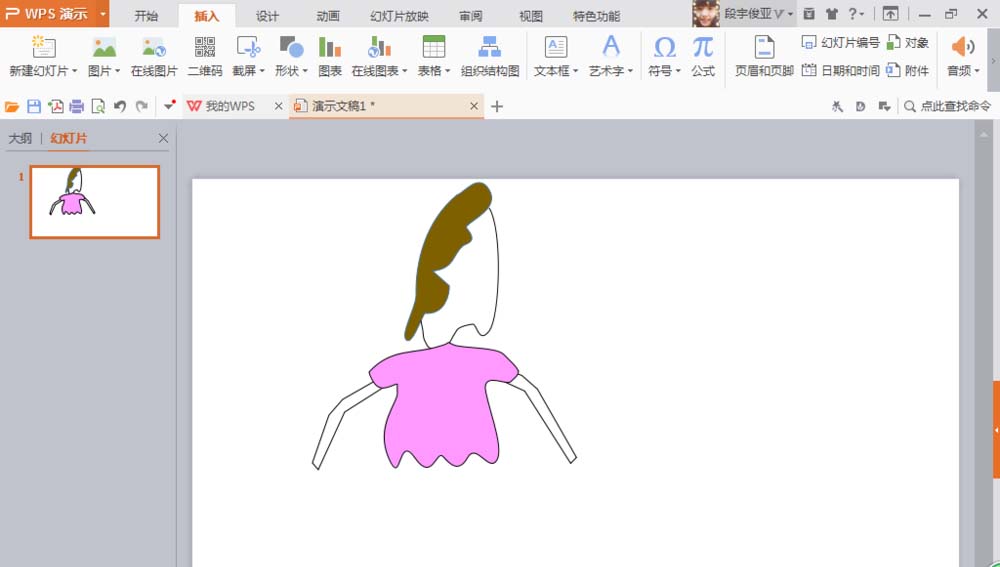
3、继续画人物的裙子,然后填充颜色为粉色,选择S形状的曲线,将人物裙子的轮廓开始勾勒出来,然后点击确定,如图

ppt中怎么制作一段简单大气的动画效果?
ppt中怎么制作一段简单大气的动画效果?ppt幻灯片如果想要吸引眼睛,需要制作动画才有交互性,下面我们就来看看ppt设计动画的教程,需要的朋友可以参考下
4、然后选择多边形工具,绘制人物的腿,开始编辑顶点,如图

5、绘制两个圆形,如图,填充黑色,发现不是特别的好,按下delete键进行删除

6、绘制一个圆形的黄色的图片,然后填充轮廓为黑色,选择设计,然后进行渐变填充,填充效果如图
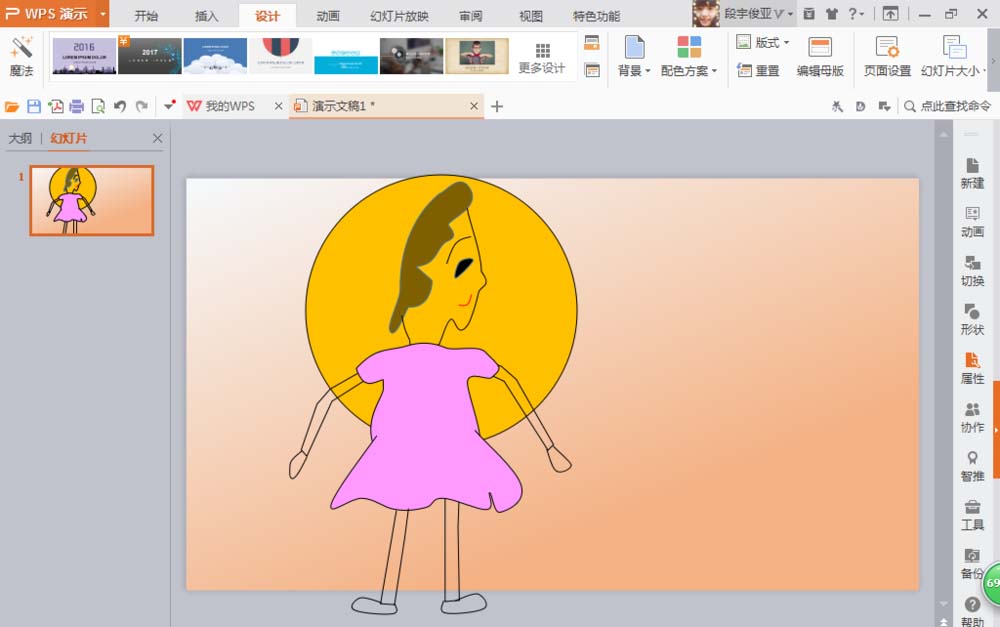
相关推荐:
PPT怎么画篮球架的简笔画?
PPT怎么绘制一个简笔画卡通人图形?
PPT怎么利用绘画功能绘制西红柿老师的漫画?
PPT文件怎么插入剪切画?
PPT文件怎么插入剪切画?ppt中想要出入剪切画,该怎么插入并编辑呢?下面我们就来看看详细的教程,很简单,需要的朋友可以参考下






